Comment bloquer quelqu'un sur Google Drive
Nous pouvons enfin bloquer des personnes sur Google Drive(block people on Google Drive) . Vous avez bien lu. J'ai été tellement soulagé de voir cette annonce de Google sur ma page Drive . Google a déployé une nouvelle fonctionnalité dans laquelle nous pouvons bloquer les personnes sur Google Drive et elles ne pourront plus partager de fichiers indésirables sur notre Drive .

Google Drive est l'un des services de stockage et de synchronisation de fichiers les plus couramment utilisés. C'est l'un des services préférés des utilisateurs pour stocker leurs fichiers dans le cloud et les synchroniser sur tous leurs appareils. Plus tôt ce mois-ci, Google a également lancé Google Drive for Desktop, un nouveau service de synchronisation de fichiers qui vous permet de synchroniser du contenu(Content) sur tous les appareils.
Bien qu'il ait été notre préféré, le seul défaut était que toute personne connaissant votre adresse peut partager un fichier de lecteur avec vous. Tous les fichiers et documents partagés avec vous seront reflétés dans votre collection Drive , que vous les vouliez ou non. Jusqu'à présent, il n'y avait aucun moyen de désactiver ce partage de fichiers aléatoire et il n'y avait pas non plus d'option pour approuver ou bloquer un utilisateur. Heureusement, Google a maintenant résolu le problème et déployé cette nouvelle fonctionnalité grâce à laquelle nous pouvons enfin bloquer des personnes aléatoires et les empêcher de partager des fichiers indésirables avec nous.
Comment bloquer des personnes sur Google Drive
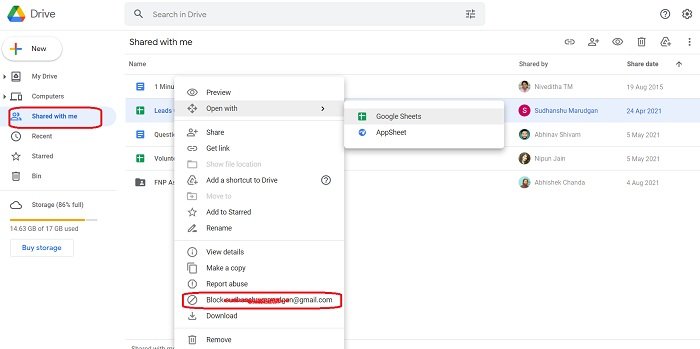
Vous pouvez bloquer des utilisateurs aléatoires de Drive depuis votre bureau uniquement via un navigateur Web. Cette fonctionnalité n'est pas encore disponible pour les applications Android ou iOS. Pour bloquer des personnes sur Google Drive-
- Ouvrez Google Drive dans votre navigateur.
- Accédez à l'onglet "Partagé avec moi"
- Vous verrez tous les fichiers partagés avec vous dans le panneau de droite.
- Accédez au fichier partagé d'un utilisateur que vous souhaitez bloquer.
- Faites un clic droit et sélectionnez ' Bloquer [nom d'utilisateur](Block [username]) '
Comment débloquer quelqu'un de Google Drive

Si vous avez bloqué quelqu'un par erreur et que vous souhaitez maintenant le débloquer, vous pouvez facilement le faire en quelques clics.
- Accédez à drive.google.com.
- Dans le coin supérieur droit de votre écran, cliquez sur votre photo de profil et accédez à Gérer votre compte Google.(Manage your Google Account.)
- Cliquez sur Personnes(Click People) et partage, faites défiler vers le bas et accédez à Bloqué(Blocked) .
- Ouvrez la liste et vous pourrez y voir tous les utilisateurs bloqués.
- Accédez au nom d'utilisateur que vous souhaitez débloquer et cliquez sur le bouton X.
Que fera le blocage d'une personne sur Drive ?
Si vous vous demandez ce qui se passera si vous bloquez quelqu'un sur Google Drive , voici ce que Google a à dire à ce sujet. Lorsque vous bloquez quelqu'un-
- Ils ne peuvent partager aucun fichier avec vous et vous non plus.
- Vous devez d'abord les débloquer pour partager des fichiers avec eux.
- Ils ne pourront pas avoir accès à vos fichiers et vous n'aurez pas accès à leurs fichiers.
- Lorsque vous bloquez ou débloquez quelqu'un sur Google Drive , cela peut prendre un certain temps pour le refléter.
Donc, si vous avez reçu des fichiers Drive aléatoires de la part d'utilisateurs aléatoires, vous avez enfin la possibilité de vous en débarrasser. Bloquez(Block) ces utilisateurs immédiatement.
Related posts
Google Drive Les vidéos ne jouent pas ou ne montrent pas un blank screen
Comment enregistrer des fichiers de LibreOffice directement sur Google Drive
Cyberduck: GRATUIT FTP, SFTP, WebDAV, Google Drive client pour Windows
Google Drive se bloque sur Windows PC
Move Shared folder à un autre lecteur avec autorisations dans Google Drive
Google Drive continue de se déconnecter ou de rester coincé pour essayer de se connecter
Make Google Drive Copier automatiquement des documents lorsqu'il est partagé
Comment sauvegarder automatiquement des fichiers sur Google Drive ou OneDrive pour éviter la perte de données
Comment bloquer quelqu'un sur Twitter et savoir quand vous avez été bloqué
Comment optimiser votre stockage Google Drive
Comment synchroniser Ubuntu avec votre Google Drive
Comment synchroniser Google Drive and Google Photos
Comment synchroniser Content sur tous les appareils avec Google Drive pour Desktop
Comment bloquer quelqu'un sur Instagram et Facebook
Comment changer l'emplacement de Google Drive folder dans Windows 10
Fix error Création de copie de fichier sur Google Drive
Comment effacer Cache dans Google Drive and Google Docs
Comment convertir Excel file en PDF online en utilisant Google Drive
5 façons de télécharger des fichiers sur Google Drive
Google Drive ne fonctionne pas sur Chromebook ? 11 façons de réparer
